SATAポートのないPCでSATA-HDDを使う
7月19日に、「No.8イチ押し」にて紹介した商品「■BUFFALO IFC-PCI2SA 」を使い、実際にSATAポートのないPCでSATA接続の環境に対応した事例を紹介。
■接続イメージ
※注意点
このインターフェースカード製品にはジャンパスイッチがあり、「OS起動する/しない」を選択できますが、規定値では「しない」になっており、このままでは「増設HDDカード」としての役割だけに限定されます。
このため、OS起動で利用するためには、予めジャンパスイッチを「する」側に設定して下さい。
■作業のポイント
今回は、新規にOSインストールから始めるのではなく、従来のIDE-HDDで利用していたOS環境をそのまま移行します。これに対応するため、ちょっと特殊なバックアップツールを利用します。
「ノートン・ゴースト2003」という製品です。
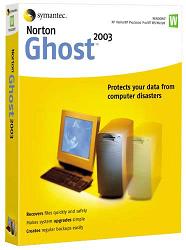
このソフトの利用により、HDD内のOS環境を丸ごと、別なHDD環境に移行する事ができます。
このソフトを長年愛用しており、HDDのバックアップ作業には欠かせないツールです。
既に販売もサポートも切れている製品ですが、大きなトラブルもなくまだまだ使えます。
ヤフオクなどでも、たまに出品があるようなので、入手は可能でしょう。
尚、OS環境を新規に導入するのであれば、ゴーストを使う必要はありません。
今回の作業手順紹介は、ゴーストを使って既存のHDD環境(OS起動)をSATA-HDDに移行するものとなります。
■実際の作業手順
(1)インターフェースカード「BUFFALO IFC-PCI2SA」をPCIバスに接続してPCを起動し、付属CD-ROMからドライバをインストール。
(2)念のためPCの再起動を行い、デバイスマネージャなどにて、増設カードがエラーなく認識されている事を確認。
★重要★ このとき、新しいSATA-HDDはまだ接続しません。
(3)増設カードにSATAケーブルを接続し、更にSATA-HDDも接続する。接続イメージは記事冒頭の図を参考に。
(4)忘れがちなのが、電源変換ケーブル。SATA-HDDの電源コネクタは、従来のIDE-HDDと規格が違うため、変換コネクタや変換ケーブルなどが必要になる。別途、購入を忘れずに。
(5)PCを再度起動し、SATA-HDDが「増設HDD」として認識されている事を確認。
(6)ゴースト2003を、フロッピードライブから起動する。
※ゴースト2003は、CD-ROMでリリースされるソフトですが、このソフトは「FDD起動」が事実上の標準利用方法となっています。このため、HDDに通常通りゴーストをインストールしたあと、FDDにゴーストの起動環境を作成する機能があります。この機能で起動FDDを作成し、そのFDDでゴーストを起動します。
(7)ゴーストの機能で、従来環境のIDE-HDDから、新規環境のSATA-HDDへ、Disk to Disk コピーを行う。
※ゴーストの操作方法については、割愛させて頂きます。
(8)コピーが終了したら、従来環境のIDE-HDDを外し、新規環境のSATA-HDDからOSが起動する事を確認。この時、HDD環境が変化するため、OSが1~2度、再起動を求めてくるので、きちんと応じる事。
作業手順は、以上となります。
当然ながら、機器の増設時はPCの電源を落とします。また「面倒でも、都度電源ケーブルは抜くこと」をお勧めします。これを行わないと、うっかり残留電流や静電気などで機器を壊してしまいかねません。
■相性問題・補足等
今回は問題なく作業が完了しましたが、マザーボードやOSによって、挙動の違いや誤動作が発生するかもしれません。
一応、今回の作業で気になった点を記載して、筆を置きたいと思います。
・今回採用の製品「BUFFALO IFC-PCI2SA」には、BOOT-BIOSが搭載されているため、マザーボードがこれを認識してくれなければならない。但し、認識といっても「IDE-HDD」としてではないため、HDDのPrimaryやSeconderyとして認識はしないので注意。(BIOSの画面では、認識したHDDは表示されないので、びっくりしない事)
・マザーボードのBIOS画面にて、ブート順番を決める選択肢の項目に、増設したHDDの名称が新規に表示された。これをブート対象として選択したところ、きちんとこのデバイス(SATA-HDD)から起動するようになった。
・同製品のマニュアルにも記載があるが、OSブート利用とするためのジャンパスイッチを「ON」にすると、PC自体が起動しなくなる相性を持つマザーボードもあるらしい。この場合は、他の方法を検討する。
(→SATAの速度は発揮できないが、マザーボードのIDEポートをSATAポートに変換するアダプタ製品も存在する。どうしてもという方は、こちらの製品を検討するのも良いだろう。)
本作業に挑戦してみたいが、色々不安だという方。できる範囲でサポートしますので、ご一報下さい。
|
■地域ランキングに参加しています、ご協力をお願いします。 にほんブログ村 |
トラックバック(0)
このブログ記事を参照しているブログ一覧: SATAポートのないPCでSATA-HDDを使う
このブログ記事に対するトラックバックURL: http://achtsendai.xii.jp/mt/mt-tb.cgi/66
